 Il y a quelque temps, nous avons discuté d'environ 12 puissants modules complémentaires PuTTY. Lorsque vous travaillez sur le support de production ou sur un projet critique qui nécessite un support 24 × 7, il est essentiel que vous vous connectiez au serveur Linux distant de n'importe où. J'ai trouvé qu'avoir un client SSH sur mon téléphone est très pratique pour une vérification rapide de l'état et le dépannage.
Il y a quelque temps, nous avons discuté d'environ 12 puissants modules complémentaires PuTTY. Lorsque vous travaillez sur le support de production ou sur un projet critique qui nécessite un support 24 × 7, il est essentiel que vous vous connectiez au serveur Linux distant de n'importe où. J'ai trouvé qu'avoir un client SSH sur mon téléphone est très pratique pour une vérification rapide de l'état et le dépannage.
MidpSSH est un client SSH et Telnet pour appareil mobile .
Ceci est un guide étape par étape sur la façon de se connecter à un serveur Linux à partir d'un téléphone Blackberry en utilisant le logiciel MidpSSH.
1. Télécharger MidpSSH sur BlackBerry Phone
À partir du navigateur BlackBerry, accédez à http://www.xk72.com/wap et cliquez sur « Dernière version de développement (v1.7.3) », comme indiqué dans la figure ci-dessous. Cela affichera plusieurs options de téléchargement pour le téléphone Blackberry. Sélectionnez BlackBerry Build OS 4.x comme indiqué dans la figure ci-dessous.
- Compilation SSH1
- SSH2 Lite Construire MIDIP 2.0 MIDIP 1.0
- Compilation simplifiée SSH1
- BlackBerry Build OS3.x OS 4.x
- Version BlackBerry Enterprise uniquement
- Construction sans obfuscation
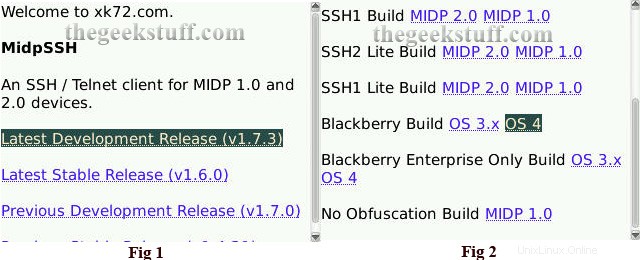
Illustration : Page de téléchargement de MidpSSH (client SSH) pour BlackBerry
Lorsque vous sélectionnez le téléchargement, vous pouvez recevoir un message d'avertissement :"L'application ne contient pas de signature. Il se peut que cela ne provienne pas d'une source fiable. Voulez-vous poursuivre?". Sélectionnez "Oui". Cela lancera le téléchargement automatiquement comme indiqué ci-dessous.
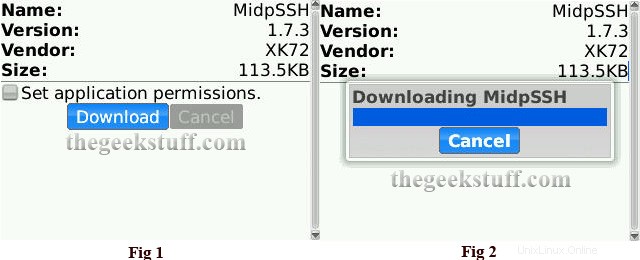
Fig : Téléchargez le logiciel MidpSSH directement sur votre téléphone BlackBerry
2. Installer MidpSSH sur un téléphone BlackBerry
Après le téléchargement, il installera automatiquement l'application et vous donnera le message suivant d'installation réussie. Cliquez sur "OK", ce qui affichera l'icône MidpSSH sur l'écran d'accueil du BlackBerry, comme indiqué ci-dessous.
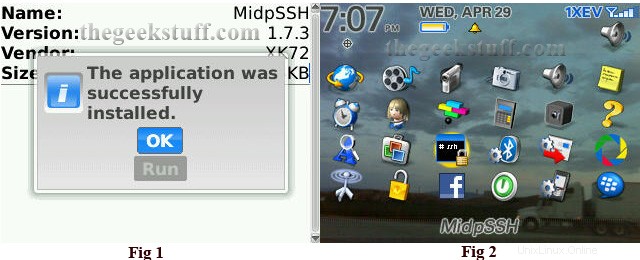
Fig : Installer MidpSSH sur BlackBerry Pearl
3. Créez une nouvelle session client SSH et connectez-vous au serveur Linux à partir du téléphone
Créez une connexion client SSH en donnant l'adresse IP du serveur Linux auquel vous souhaitez vous connecter à partir de votre téléphone Blackberry, comme indiqué dans la figure ci-dessous.
- Alias :saisissez le nom de la connexion.
- Hôte :saisissez l'adresse IP du serveur.
- Tapez :SSH, Telnet. Sélectionnez SSH.
- Authentification :pour la connexion SSH uniquement. Optionnel. Laissez ce champ vide.
- Nom d'utilisateur :saisissez le nom d'utilisateur Linux.
- Mot de passe :saisissez le mot de passe du compte Linux.
- Type de connexion :par défaut, TCP/IP, BES, Wi-Fi. Sélectionnez Par défaut.
Une fois la session créée, sélectionnez la session à l'aide du trackball, ce qui vous donnera la possibilité de vous connecter comme indiqué dans la figure ci-dessous. Cela affichera le message - "L'application MidpSSH a tenté d'accéder à une connexion réseau de bas niveau. Voudriez-vous autoriser cela ? » Sélectionnez "Oui" pour ce message, qui se connectera au serveur Linux distant.
La taille de police par défaut sur le client SSH est très petite. Cela rend l'invite Linux vraiment minuscule et pratiquement illisible même avec une vision 20/20. La solution est simple :augmentez la taille de la police.
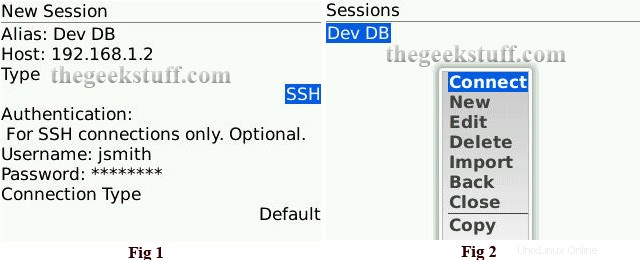
Fig : Créer une session MidpSSH et se connecter
4. Modifier la taille de la police MidpSSH, la couleur d'arrière-plan et de premier plan
Pour rendre l'invite Linux et la sortie de la commande lisibles, vous pouvez augmenter la taille de la police. Dans le menu MidPSSH -> Sélectionnez Paramètres -> Sélectionnez les polices et définissez les valeurs suivantes en conséquence, comme indiqué dans la figure ci-dessous.
- Taille de la police :Tiny, Device, LCD 3×6 etc. Par défaut, Tiny est sélectionné. Remplacé par Appareil .
- Mode de police LCD :RBG ou BGR.
- Couleur de premier plan
- Couleur d'arrière-plan
Outre les polices, le menu Paramètres propose les options suivantes, comme indiqué dans la figure ci-dessous.
- Réseau
- Interface
- Polices
- SSH
- Restaurer les paramètres par défaut
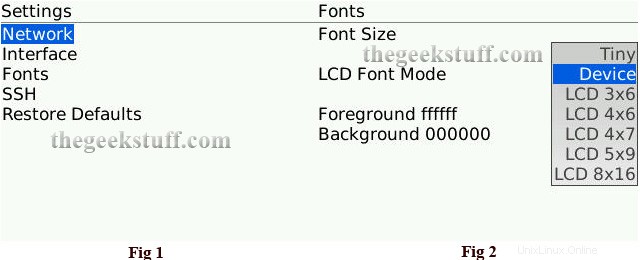
Fig : Modifier les paramètres de police et de couleur MidpSSH
5. Entrez les commandes Linux sur la session client MidpSSH
Il existe deux méthodes pour exécuter la commande Linux sur le client MidpSSH.
Méthode 1 :Saisissez les commandes Linux de manière interactive
Depuis le client MidpSSH, lorsqu'il est connecté au serveur Linux, cliquez sur le trackball blackberry, qui affichera le menu d'entrée comme indiqué ci-dessous. Sélectionnez "Type", ce qui vous permettra d'entrer les commandes Linux de manière interactive.
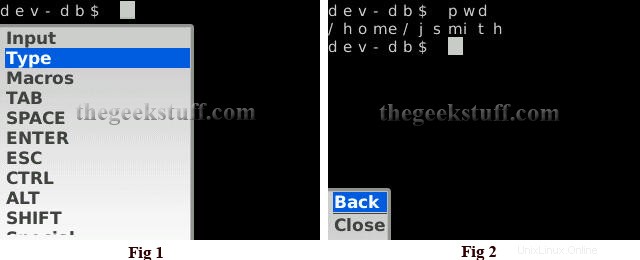
Fig : Saisie interactive dans BlackBerry SSH Client
Méthode 2 :Entrez plusieurs commandes Linux ensemble
Depuis le client MidpSSH, lorsqu'il est connecté au serveur Linux, cliquez sur le trackball blackberry, ce qui affichera le menu d'entrée. Sélectionnez "Entrée", ce qui vous permettra d'entrer plusieurs commandes Linux. Une fois que vous avez entré toutes les commandes, vous pouvez les exécuter ensemble comme indiqué ci-dessous.
Dans l'exemple ci-dessous, trois commandes — clear, pwd et cat /etc/redhat-release sont exécutées une par une en mode batch.
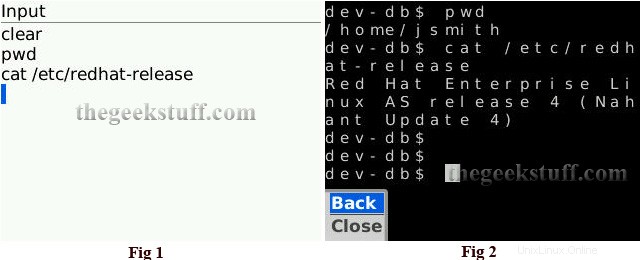
Fig : Entrez plusieurs commandes Linux ensemble
Un dernier mot de prudence, pour ceux qui maîtrisent l'art de vérifier les e-mails sur Blackberry en conduisant, peuvent être tentés d'utiliser le client MidpSSH en conduisant. Veuillez ne pas toucher votre téléphone en conduisant. Soyez responsable et utilisez un appareil mains libres pour parler. Si vous pensez que je plaisante à propos de cette mise en garde, vous devez voir le genre d'activités que les gens font dans leur voiture lorsqu'ils sont coincés dans la circulation sur l'autoroute 405 à Los Angeles.